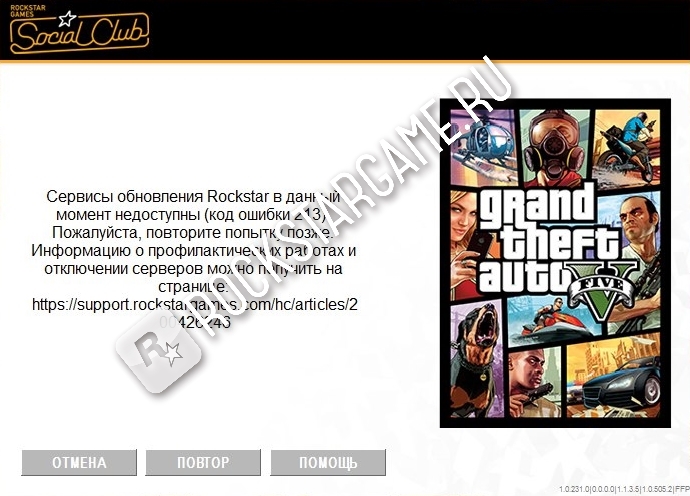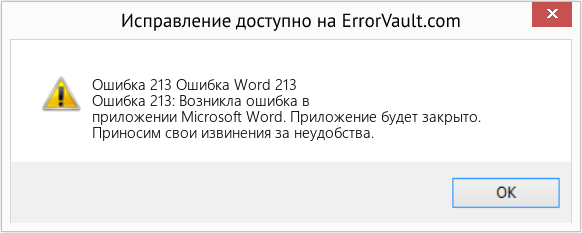.
Главная ► FAQs ► Как исправить ошибку “Сервисы обновления Rockstar в данный момент не доступны (код ошибки 213)” в GTA Online?
Admin 13.12.2015 в 12:23 GTA Online
11.2т.
Код ошибки 213 в GTA Online
Многие пользователи жалуются на постоянное появление новых ошибок в работе GTA Online, среди которых и «Сервисы обновления Rockstar в данный момент не доступны код ошибки 213 в GTA Online. Пожалуйста, повторите попытку позже.»
Эта ошибка появилась совсем недавно и на данный момент есть только одно решение.
Причиной ошибки является не корректная работа программы Socil Club, как на данный момент ее нельзя скачать официально – https://support.rockstargames.com/hc/en-us/articles/200146066-Manual-Link-to-Social-Club-Application-Download
И так, давайте перейдем к решению ошибки 213
- Зайдите в настройки роутера и убедитесь, что сетевой порт NAT включен.
- После этого заходим в RGSC http://ru.socialclub.rockstargames.com В свой профиль, нажимаем на иконку шестеренки рядом с вашей аватаркой в верхнем правом углу, видим пункт загрузка игры, кликаем на него и нажимаем ЗАГРУЗИТЬ ДЛЯ WINDOWS, сохраняем программку GTAV_Setup_Tool устанавливаем.
- Запускаем игру, пойдет запуск вашего аккуанта, потом вас попросят перезайти, жмете повтор игра перезагрузит вход и после запустится игра или загрузка обновления.
Решение 2
- Убедитесь, что вы используете последнюю версию программы Social Club, при запуске GTA 5 посмотрите в правый нижний угол, там вы можете увидеть актуальную версию программы на вашем компьютере. Если у вас установлена версия 1.1.3.5 – вам нужно ее обновить! – Скачать Rockstar Games Social Club, на данной странице всегда доступна последняя версия.
- Если обновление Social Club вам не помогло, вам остается только ожидать выхода обновления для GTA Online.
- Отметим, что по сообщениям игроков, ошибка 213 обычно решается сама собой, если вы войдете в игру на следующий день.
Загрузка…
Нашли опечатку? Выделите текст и нажмите Ctrl + Enter
Нашли решение проблемы по какой-либо игре от Rockstar Games? Добавьте его на наш сайт, поделитесь им с другими!
- Комментарии сайта
25 комментариев Добавить комментарий
-
Stas
15.12.2015 в 02:07 ответить
Как и многие столкнулся с этой долбаной ошибкой 213, что только не делал в итоге помогло полное удаление social club. Удалил через shift delete папку Rockstar Games из (Program Files, Program Files(x86) также из папки Документы). Не забывайте в документах находятся SAVES. После удаления перезагрузил компьютер и установил Social Club v1.1.6.8 который можно скачать перейдя по ссылке в пункте 1 на данной странице
-
Джек
15.12.2015 в 13:21 ответить
Не помогло, все сделал как ты написал ка кбыла 213 так и осталась.
-
Джек
15.12.2015 в 18:05 ответить
Вообщем всем у кого проблемы с выскакиванием ошибки 213 при запуски гта5, я нашел решение проблемы:
1. Если у вас интернет подключен через роутер, обязательно зайдите в настройки вашего роутера и убедитесь что сетевой порт NAT был включен ( у меня по какойто причине он оказался выключен)
2. После этого заходим в RGSC http://ru.socialclub.rockstargames.com В свой профиль, тыкаем на шестеренку рядом сником в верхнем правом углу, видим пункт загрузка игры кликаем на него и загрузить для виндоус, сохраняем программку GTAV_Setup_Tool устанавливаем.
3. затем запускаем игру, пойдет запуск вашего аккуанта, потом вас попросят перезайти тупо жмете повтор игра перезагрузит вход и вуаля началась загрузка обновления, ну или стар игры у кого как , у меня загрузка так как с нуля поставлена игра. всем удачиP.S. не забудьте скачать обновления рокстар клаб на этом сайте установочник присутствует.
-
Джек
16.12.2015 в 18:47 ответить
Народ кто мучается с этой ошибкой до сих пори у кого windows 10, вообщем гайд который вверху добавил, он оказался лишь временной панацеей, лично мне помогло на время к вечеру все вернулос вновь, вернулся снова на windows 8 все отлично в автоматическом режиме закачалось, обновилось, и никаких проблем с запуском, вердикт, косяки с виндой 10!! хотя раньше вообще таких проблем не было, скорее всего я предпологаю что делов каких либо обновлениях пришедших в систему, потому что с вин 8 такого нет ООБЩЕ! так что у кого пиратка 10 винда откатывайтесь до 8 и будет вам счастье. а так пока остается ждать пока 10 подлатают.
-
Максим
19.12.2015 в 20:02 ответить
Что то не катит
-
Shtirlic
21.12.2015 в 22:04 ответить
Все было как описано. Позвонил провайдеру. ТОЖЕ РОСТЕЛЕКОМ. ОНИ как всегда, у них нет проблем, ограничений нет. Попробовал через мобильный интернет. Вуаля и все работает. Сажаю опять на ростелеком глухо… Решил обновить прошивку маршрутизатора. Обновил. На проводе если, то таже картина. Но если по Wi-fi то все пашет. Соответственно вопрос. Как данное можно исправить? Выходит, косяк в Ростелекоме и маршрутизаторе?
-
Данаил
21.12.2015 в 22:35
У меня тоже Ростелеком,я уже 2 недели не могу решить эту проблему,то что описано выше не помогает. Тоже стоит роутер…
-
-
-
VolkRasing
22.12.2015 в 16:02 ответить
У самого эта ошибка, удалял файлы лаунчера, после этого было даже что писало что сети интернет у меня нет, так-же блочится загрузка с сайта, Win 10
-
Джек
22.12.2015 в 21:00 ответить
вы читаете то что я выше написал я про самый последний пост! майкрософт переписала nat протоколы постепенно у всех будет тухнуть гта и а может и нет но факт остается, такая же картина и в предыдущих системах так что панацея переустановка вашей системы полная блокировка обновлений!
-
Shtirlic
25.12.2015 в 18:05
почему же тогда если я через телефон подключаюсь, все работает? Но через телофон играть конечно это крайне неудобно
-
-
Данаил
22.12.2015 в 22:34 ответить
Джек,раз ты разобрался в этой проблеме,так напиши конкретно что делать.У меня вобще вин7 и у меня эта проблема уже около 2 недель! Откатывать назад?или что?Самый прикол в том что лаунчер можно перезапускать хоть раз 20 и на 21 он загрузится!
-
Артём
28.12.2015 в 18:27 ответить
Тех Поддержка говно , которое не помогает
-
сергей
31.12.2015 в 07:56 ответить
Мне лично помогло поменять роутр.
-
VolkRasing
31.12.2015 в 18:23
Может и мне поможет, один хрен менять ихнее барахло что год отработало и сдохло
-
-
VolkRasing
31.12.2015 в 18:03 ответить
Скажите все какой у вас провайдер, у меня Ростелеком
-
VolkRasing
31.12.2015 в 18:04 ответить
Кстати загрузить лаунчер не могу, пишет что Ресурс блокирован
-
VolkRasing
31.12.2015 в 18:22 ответить
Чтот я уже не соображаю. И забыл кто что писал и не перечитал. Ну да ладно.
Сам также заходил с помощью мобильного интернета, все пахало, только на телефоне понятное дело что. Помимо GTA V также проблемы со входом в другие их игры, пишет что нет доступа в интернет. Также обращался в Ростелеком, порекомендовали сменить DNS, менял не помогло, еще и написали что может РокСтар блокируют их ip. Из того что тут написано, вообще бред. -
Макс
02.01.2016 в 21:41 ответить
Я долго пытался запустить
Переустанровил игру раз 100 и не помогло
И нашёл решение
Удаляем игру,нас спрашивают удалить сохранения или оставить,удаляем обезательно все сохранялки , удаляем всё от gta 5 и social club. запускаем
Нам выдаёт ошибку 213 нажимаем повтор . Игра запускается
Я не уверяю вас , но МНЕ ПОМОГЛО-
VolkRasing
03.01.2016 в 15:24
Вся проблема не в ошибке 213, а в том что, что-то мешает связаться с ихними серверами
-
-
Virs-Gold
25.01.2016 в 20:55 ответить
Поставил в сетевом окружении первичный днс 212.12.0.3, альтарнативный 212.12.0.0 и все заработало… оптика от ростелекома… Всем удачи, надеюсь и вам поможет!
-
Mwhite
25.01.2016 в 22:08
Вообще перестал работать интернет и гта 5. Галочre LLDP убрал—> поставил запустилась гта но не Онлайн, говорит нету сессий типа.
-
-
Владислав
02.02.2016 в 04:01 ответить
Сервисы обновления Rockstar в данный момент недоступны (код ошибки 216). Не загружаются обновления и конечно не заходит в игру, может кто сталкивался, загрузка начинается , но на 10-20МБ, теряется связь с серверами обновления и так по кругу, уже полтора месяца никак не могу зайти в игру.
-
VolkRasing
09.02.2016 в 14:06
Какой провайдер? Если Ростелеком, то сразу говорю что твоему ip дали бан, так что либо покупай стат ip, либо через Тор запускай прокси, как бы видео вверху
-
Владислав
16.02.2016 в 16:05
беларусь, а не россия. А бан за что? Какая обычная причина бана?
-
Содержание
- Побег из Таркова Ошибка 213 Серверы аутентификации
- Игры / by admin / August 04, 2021
- Побег из Таркова Ошибка 213 Серверы аутентификации | Есть исправление?
- 1. Проверить статус сервера
- 2. Проверьте подключение к Интернету
- Как исправить время выполнения Ошибка 213 Ошибка файлового менеджера 213
- Устранение проблемы лицензирования и ошибки 213:xx для Acrobat X и Acrobat XI
- Проблема
- Решения
- Решение 1. Установка исправления для Acrobat.
- Решение 2. Установка исправления для Acrobat при помощи командной строки (только для Windows).
- Решение 3. Проверка наличия полного комплекта прав доступа для учетной записи пользователя (чтение и запись).
- Windows 8
- Windows 7, Vista
- Windows XP
- Mac OS X версии 10.5.x или 10.6.x
- Решение 4. Запуск Acrobat X в качестве администратора с последующим входом в систему под обычной учетной записью.
- Дополнительная информация
- Как исправить ошибку Lotus Notes 213
- «Lotus Notes Error 213» Введение
- Что генерирует ошибку времени выполнения 213?
- Классические проблемы Lotus Notes Error 213
- Корень проблем Lotus Notes Error 213
Побег из Таркова Ошибка 213 Серверы аутентификации
Игры / by admin / August 04, 2021
Побег из Таркова по-прежнему остается одной из лучших многопользовательских видеоигр-шутеров от первого лица, предлагающих военный игровой опыт между двумя частными военными компаниями, расположенными на вымышленном севере России. Battlestate Games проделала действительно хорошую работу с графикой и игровым процессом, которые поднимают потрясающий игровой процесс на новый уровень. Однако нет доступной многопользовательской онлайн-игры, в которой не было бы проблем или ошибок, как и Escape from Tarkov. Между тем, у некоторых игроков Escape from Tarkov возникают проблемы с серверами аутентификации Error 213. Если вы тоже столкнулись с той же проблемой, ознакомьтесь с Доступно ли исправление?
Напомним, что эта ошибка 213 не новая для игроков Escape from Tarkov и была внесена в список «213 — Ошибка подключения к серверу аутентификации». Как следует из сообщения об ошибке, существует некоторая проблема с игровыми серверами, которая, скорее всего, буквально вызывает такие ошибки при попытке загрузки в игру или при подключении к друзьям. Это не похоже на некоторые другие игры, в которых игроки должны попробовать использовать несколько обходных путей, чтобы исправить это. Это означает, что если игровые серверы не работают или проходят процесс обслуживания, вам нужно будет подождать, пока серверы снова подключатся к сети.
Побег из Таркова Ошибка 213 Серверы аутентификации | Есть исправление?
Несколько игроков Escape from Tarkov сообщили на онлайн-форумах об этой конкретной ошибке, связанной с простоем или отключением сервера. Если вы тоже являетесь одной из жертв и столкнулись с ошибкой 213 в своей игре, подождите пару часов и попробуйте снова запустить игру, чтобы проверить, исправлена ли ошибка подключения к серверу или не.
Не забывайте, что игра Escape from Tarkov все еще находится на стадии бета-тестирования, а это значит, что на данный момент довольно часто встречаются ошибки или ошибки, включая ошибку подключения к серверу. Но, как игрок, вы должны выполнить несколько процедур, чтобы убедиться, что действительно существует ошибка игрового сервера, когда вы ее получаете. Для этого вы можете выполнить следующие шаги:
1. Проверить статус сервера
Поскольку на данный момент нет официальной службы статуса сервера Escape from Tarkov, вам следует посетить стороннюю службу статуса сервера под названием DownDetector чтобы проверить всю информацию о сервере в реальном времени. Если быть очень точным, на момент написания этой статьи казалось, что есть некоторые возможные серверы проблемы, доступные в игре Escape from Tarkov, которая в основном включает подключение к серверу и вход в систему вопросы.
Кроме того, вы можете просмотреть все недавно опубликованные твиты, живую карту сбоев, список решенных проблем, диаграмму проблем за последние 24 часа и т. Д. Между тем, вы также можете следить за Battlestate Games Twitter дескриптор, чтобы узнать больше об официальных выпусках, примечаниях к обновлениям, статусе сервера и т. д.
Не существует конкретной временной шкалы, указывающей, как долго будет длиться проблема с отключением сервера. Так что вам просто нужно ждать, пока разработчики исправят это.
2. Проверьте подключение к Интернету
Однако, если на игровых серверах Escape from Tarkov не обнаружено серьезных проблем, это означает, что ваше подключение к Интернету вызывает некоторые проблемы. Вы просто продолжаете проверять свое интернет-соединение, играя в другие многопользовательские онлайн-игры, если это возможно. В противном случае вы можете перепроверить скорость и стабильность интернета.
Если вы используете соединение Wi-Fi, обязательно используйте проводное (Ethernet) соединение для лучшего опыта. Однако вы можете попробовать выключить и снова включить свой маршрутизатор, чтобы устранить любые временные сетевые ошибки (если таковые имеются). Для этого выключите роутер> отсоедините кабель питания> подождите около 5 минут> снова подключите шнур питания> включите роутер и попробуйте снова запустить игру.
Вот и все, ребята. Мы надеемся, что эта статья оказалась для вас полезной. Для дополнительных запросов вы можете оставить комментарий ниже.
Субодх любит писать контент, будь то технический или другой. Проработав год в техническом блоге, он увлекается этим. Он любит играть в игры и слушать музыку. Помимо ведения блога, он увлекается сборками игровых ПК и утечками информации о смартфонах.
Источник
Как исправить время выполнения Ошибка 213 Ошибка файлового менеджера 213
В этой статье представлена ошибка с номером Ошибка 213, известная как Ошибка файлового менеджера 213, описанная как Ошибка 213: Возникла ошибка в приложении FileMaker. Приложение будет закрыто. Приносим свои извинения за неудобства.
Информация об ошибке
Имя ошибки: Ошибка файлового менеджера 213
Номер ошибки: Ошибка 213
Описание: Ошибка 213: Возникла ошибка в приложении FileMaker. Приложение будет закрыто. Приносим свои извинения за неудобства.
Программное обеспечение: FileMaker
Разработчик: FileMaker, Inc.
Этот инструмент исправления может устранить такие распространенные компьютерные ошибки, как BSODs, зависание системы и сбои. Он может заменить отсутствующие файлы операционной системы и библиотеки DLL, удалить вредоносное ПО и устранить вызванные им повреждения, а также оптимизировать ваш компьютер для максимальной производительности.
О программе Runtime Ошибка 213
Время выполнения Ошибка 213 происходит, когда FileMaker дает сбой или падает во время запуска, отсюда и название. Это не обязательно означает, что код был каким-то образом поврежден, просто он не сработал во время выполнения. Такая ошибка появляется на экране в виде раздражающего уведомления, если ее не устранить. Вот симптомы, причины и способы устранения проблемы.
Определения (Бета)
Здесь мы приводим некоторые определения слов, содержащихся в вашей ошибке, в попытке помочь вам понять вашу проблему. Эта работа продолжается, поэтому иногда мы можем неправильно определить слово, так что не стесняйтесь пропустить этот раздел!
- Filemaker — FileMaker — это кроссплатформенная среда разработки баз данных для OS X и Windows.
Симптомы Ошибка 213 — Ошибка файлового менеджера 213
Ошибки времени выполнения происходят без предупреждения. Сообщение об ошибке может появиться на экране при любом запуске %программы%. Фактически, сообщение об ошибке или другое диалоговое окно может появляться снова и снова, если не принять меры на ранней стадии.
Возможны случаи удаления файлов или появления новых файлов. Хотя этот симптом в основном связан с заражением вирусом, его можно отнести к симптомам ошибки времени выполнения, поскольку заражение вирусом является одной из причин ошибки времени выполнения. Пользователь также может столкнуться с внезапным падением скорости интернет-соединения, но, опять же, это не всегда так.
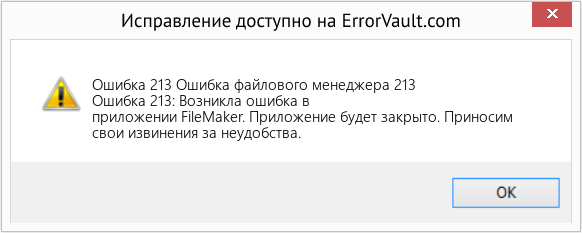
(Только для примера)
Причины Ошибка файлового менеджера 213 — Ошибка 213
При разработке программного обеспечения программисты составляют код, предвидя возникновение ошибок. Однако идеальных проектов не бывает, поскольку ошибки можно ожидать даже при самом лучшем дизайне программы. Глюки могут произойти во время выполнения программы, если определенная ошибка не была обнаружена и устранена во время проектирования и тестирования.
Ошибки во время выполнения обычно вызваны несовместимостью программ, запущенных в одно и то же время. Они также могут возникать из-за проблем с памятью, плохого графического драйвера или заражения вирусом. Каким бы ни был случай, проблему необходимо решить немедленно, чтобы избежать дальнейших проблем. Ниже приведены способы устранения ошибки.
Методы исправления
Ошибки времени выполнения могут быть раздражающими и постоянными, но это не совсем безнадежно, существует возможность ремонта. Вот способы сделать это.
Если метод ремонта вам подошел, пожалуйста, нажмите кнопку upvote слева от ответа, это позволит другим пользователям узнать, какой метод ремонта на данный момент работает лучше всего.
Источник
Устранение проблемы лицензирования и ошибки 213:xx для Acrobat X и Acrobat XI
Проблема
Acrobat X или XI не может выполнить запуск и возвращает ошибку «Ошибка 213:19. Возникла проблема с лицензированием этого продукта».
Этот документ действителен в отношении любой ошибки, номер которой начинается с 213:xx.
Решения
Важно. Используйте представленные ниже решения в указанном порядке. Не выполняйте последующие этапы, если предыдущее решение позволило устранить неполадку.
Решение 1. Установка исправления для Acrobat.
Войдите в систему Windows в качестве администратора.
Щелкните следующую ссылку, чтобы загрузить файл исправления:
В ответ на запрос «Открыть или сохранить этот файл?» нажмите кнопку «Открыть».
Извлеките файл. Местоположение варьируется в зависимости от используемой операционной системы и служебной программы.
Дважды щелкните извлеченный файл LicFix_21319.exe. Если файл выполняется успешно, командная строка автоматически закрывается.
Решение 2. Установка исправления для Acrobat при помощи командной строки (только для Windows).
Запустите командную строку от имени администратора.
Перейдите к местоположению извлеченного исправления, указанного в рамках Решения 1 (этап 4).
Введите LicFix_21319.exe , чтобы запустить исправление. Если файл запускается успешно, в командной строке отображается «Код выхода: 0».
Решение 3. Проверка наличия полного комплекта прав доступа для учетной записи пользователя (чтение и запись).
Windows 8
- C:ProgramDataAdobeSlstore
- Или C:ProgramDataAdobe
Windows 7, Vista
- C:ProgramDataAdobeSlstore
- Или C:ProgramDataAdobe
Windows XP
- C:Documents and SettingsAll UsersApplication DataAdobeSLStore
- Или C:Documents and SettingsAll UsersApplication DataAdobe
Mac OS X версии 10.5.x или 10.6.x
- [Home]/Library/Application Support/Adobe/SLStore
- Или, [Home]/Library/Application Support/Adobe
Решение 4. Запуск Acrobat X в качестве администратора с последующим входом в систему под обычной учетной записью.
Выполните вход в систему под желаемой учетной записью.
Дополнительная информация
При первом запуске Acrobat X и XI требует доступа для записи к папке «. AdobeSLStore» или «. Adobe». Если учетная запись пользователя (при первом запуске приложения после установки) не имеет необходимых прав, при запуске Acrobat произойдет ошибка.
Источник
Как исправить ошибку Lotus Notes 213
| Номер ошибки: | Ошибка 213 | |
| Название ошибки: | Lotus Notes Error 213 | |
| Описание ошибки: | Ошибка 213: Возникла ошибка в приложении Lotus Notes. Приложение будет закрыто. Приносим извинения за неудобства. | |
| Разработчик: | IBM Corporation | |
| Программное обеспечение: | Lotus Notes | |
| Относится к: | Windows XP, Vista, 7, 8, 10, 11 |
«Lotus Notes Error 213» Введение
«Lotus Notes Error 213» часто называется ошибкой во время выполнения (ошибка). Чтобы убедиться, что функциональность и операции работают в пригодном для использования состоянии, разработчики программного обеспечения, такие как IBM Corporation, выполняют отладку перед выпусками программного обеспечения. Ошибки, такие как ошибка 213, иногда удаляются из отчетов, оставляя проблему остается нерешенной в программном обеспечении.
После установки программного обеспечения может появиться сообщение об ошибке «Lotus Notes Error 213». Когда это происходит, конечные пользователи программного обеспечения могут сообщить IBM Corporation о существовании ошибки 213 ошибок. IBM Corporation может устранить обнаруженные проблемы, а затем загрузить измененный файл исходного кода, позволяя пользователям обновлять свою версию. Если есть запрос на обновление Lotus Notes, это обычно обходной путь для устранения проблем, таких как ошибка 213 и другие ошибки.
Что генерирует ошибку времени выполнения 213?
Вполне вероятно, что при загрузке Lotus Notes вы столкнетесь с «Lotus Notes Error 213». Рассмотрим распространенные причины ошибок ошибки 213 во время выполнения:
Ошибка 213 Crash — это распространенная ошибка 213 во время выполнения ошибки, которая приводит к полному завершению работы программы. Если Lotus Notes не может обработать данный ввод, или он не может получить требуемый вывод, это обычно происходит.
Утечка памяти «Lotus Notes Error 213» — ошибка 213 утечка памяти приводит к увеличению размера Lotus Notes и используемой мощности, что приводит к низкой эффективности систем. Повреждение памяти и другие потенциальные ошибки в коде могут произойти, когда память обрабатывается неправильно.
Ошибка 213 Logic Error — Вы можете столкнуться с логической ошибкой, когда программа дает неправильные результаты, даже если пользователь указывает правильное значение. Это связано с ошибками в исходном коде IBM Corporation, обрабатывающих ввод неправильно.
Большинство ошибок Lotus Notes Error 213 являются результатом отсутствия или повреждения версии файла, установленного Lotus Notes. В большинстве случаев скачивание и замена файла IBM Corporation позволяет решить проблему. Кроме того, некоторые ошибки Lotus Notes Error 213 могут возникать по причине наличия неправильных ссылок на реестр. По этой причине для очистки недействительных записей рекомендуется выполнить сканирование реестра.
Классические проблемы Lotus Notes Error 213
Общие проблемы Lotus Notes Error 213, возникающие с Lotus Notes:
- «Ошибка в приложении: Lotus Notes Error 213»
- «Недопустимый файл Lotus Notes Error 213. «
- «Lotus Notes Error 213 должен быть закрыт. «
- «Не удается найти Lotus Notes Error 213»
- «Отсутствует файл Lotus Notes Error 213.»
- «Ошибка запуска в приложении: Lotus Notes Error 213. «
- «Lotus Notes Error 213 не работает. «
- «Ошибка Lotus Notes Error 213. «
- «Ошибка пути программного обеспечения: Lotus Notes Error 213. «
Обычно ошибки Lotus Notes Error 213 с Lotus Notes возникают во время запуска или завершения работы, в то время как программы, связанные с Lotus Notes Error 213, выполняются, или редко во время последовательности обновления ОС. Выделение при возникновении ошибок Lotus Notes Error 213 имеет первостепенное значение для поиска причины проблем Lotus Notes и сообщения о них вIBM Corporation за помощью.
Корень проблем Lotus Notes Error 213
Проблемы Lotus Notes Error 213 вызваны поврежденным или отсутствующим Lotus Notes Error 213, недопустимыми ключами реестра, связанными с Lotus Notes, или вредоносным ПО.
В первую очередь, проблемы Lotus Notes Error 213 создаются:
- Недопустимый Lotus Notes Error 213 или поврежденный раздел реестра.
- Зазаражение вредоносными программами повредил файл Lotus Notes Error 213.
- Lotus Notes Error 213 ошибочно удален или злонамеренно программным обеспечением, не связанным с приложением Lotus Notes.
- Другое программное обеспечение, конфликтующее с Lotus Notes, Lotus Notes Error 213 или общими ссылками.
- Поврежденная установка или загрузка Lotus Notes (Lotus Notes Error 213).
Совместима с Windows 2000, XP, Vista, 7, 8, 10 и 11
Источник
Побег из Таркова по-прежнему остается одной из лучших многопользовательских видеоигр-шутеров от первого лица, предлагающих военный игровой опыт между двумя частными военными компаниями, расположенными на вымышленном севере России. Battlestate Games проделала действительно хорошую работу с графикой и игровым процессом, которые поднимают потрясающий игровой процесс на новый уровень. Однако нет доступной многопользовательской онлайн-игры, в которой не было бы проблем или ошибок, как и Escape from Tarkov. Между тем, у некоторых игроков Escape from Tarkov возникают проблемы с серверами аутентификации Error 213. Если вы тоже столкнулись с той же проблемой, ознакомьтесь с Доступно ли исправление?
Напомним, что эта ошибка 213 не новая для игроков Escape from Tarkov и была внесена в список «213 — Ошибка подключения к серверу аутентификации». Как следует из сообщения об ошибке, существует некоторая проблема с игровыми серверами, которая, скорее всего, буквально вызывает такие ошибки при попытке загрузки в игру или при подключении к друзьям. Это не похоже на некоторые другие игры, в которых игроки должны попробовать использовать несколько обходных путей, чтобы исправить это. Это означает, что если игровые серверы не работают или проходят процесс обслуживания, вам нужно будет подождать, пока серверы снова подключатся к сети.
Побег из Таркова Ошибка 213 Серверы аутентификации | Есть исправление?
Несколько игроков Escape from Tarkov сообщили на онлайн-форумах об этой конкретной ошибке, связанной с простоем или отключением сервера. Если вы тоже являетесь одной из жертв и столкнулись с ошибкой 213 в своей игре, подождите пару часов и попробуйте снова запустить игру, чтобы проверить, исправлена ли ошибка подключения к серверу или не.
Не забывайте, что игра Escape from Tarkov все еще находится на стадии бета-тестирования, а это значит, что на данный момент довольно часто встречаются ошибки или ошибки, включая ошибку подключения к серверу. Но, как игрок, вы должны выполнить несколько процедур, чтобы убедиться, что действительно существует ошибка игрового сервера, когда вы ее получаете. Для этого вы можете выполнить следующие шаги:
1. Проверить статус сервера
Поскольку на данный момент нет официальной службы статуса сервера Escape from Tarkov, вам следует посетить стороннюю службу статуса сервера под названием DownDetector чтобы проверить всю информацию о сервере в реальном времени. Если быть очень точным, на момент написания этой статьи казалось, что есть некоторые возможные серверы проблемы, доступные в игре Escape from Tarkov, которая в основном включает подключение к серверу и вход в систему вопросы.
Кроме того, вы можете просмотреть все недавно опубликованные твиты, живую карту сбоев, список решенных проблем, диаграмму проблем за последние 24 часа и т. Д. Между тем, вы также можете следить за Battlestate Games Twitter дескриптор, чтобы узнать больше об официальных выпусках, примечаниях к обновлениям, статусе сервера и т. д.
Не существует конкретной временной шкалы, указывающей, как долго будет длиться проблема с отключением сервера. Так что вам просто нужно ждать, пока разработчики исправят это.
2. Проверьте подключение к Интернету
Однако, если на игровых серверах Escape from Tarkov не обнаружено серьезных проблем, это означает, что ваше подключение к Интернету вызывает некоторые проблемы. Вы просто продолжаете проверять свое интернет-соединение, играя в другие многопользовательские онлайн-игры, если это возможно. В противном случае вы можете перепроверить скорость и стабильность интернета.
Если вы используете соединение Wi-Fi, обязательно используйте проводное (Ethernet) соединение для лучшего опыта. Однако вы можете попробовать выключить и снова включить свой маршрутизатор, чтобы устранить любые временные сетевые ошибки (если таковые имеются). Для этого выключите роутер> отсоедините кабель питания> подождите около 5 минут> снова подключите шнур питания> включите роутер и попробуйте снова запустить игру.
Вот и все, ребята. Мы надеемся, что эта статья оказалась для вас полезной. Для дополнительных запросов вы можете оставить комментарий ниже.
Субодх любит писать контент, будь то технический или другой. Проработав год в техническом блоге, он увлекается этим. Он любит играть в игры и слушать музыку. Помимо ведения блога, он увлекается сборками игровых ПК и утечками информации о смартфонах.
Проблема
Acrobat X или XI не может выполнить запуск и возвращает ошибку «Ошибка 213:19. Возникла проблема с лицензированием этого продукта».
Этот документ действителен в отношении любой ошибки, номер которой начинается с 213:xx.
Для приложений Creative Suite см. раздел Ошибка «Хранилище лицензии не позволяет выполнить запись» | Журнал установки | CS5, CS5.5.
Решения
Важно. Используйте представленные ниже решения в указанном порядке. Не выполняйте последующие этапы, если предыдущее решение позволило устранить неполадку.
Решение 1. Установка исправления для Acrobat.
-
Войдите в систему Windows в качестве администратора.
-
Щелкните следующую ссылку, чтобы загрузить файл исправления:
-
В ответ на запрос «Открыть или сохранить этот файл?» нажмите кнопку «Открыть».
-
Извлеките файл. Местоположение варьируется в зависимости от используемой операционной системы и служебной программы.
-
Дважды щелкните извлеченный файл LicFix_21319.exe. Если файл выполняется успешно, командная строка автоматически закрывается.
Решение 2. Установка исправления для Acrobat при помощи командной строки (только для Windows).
-
Запустите командную строку от имени администратора.
-
Перейдите к местоположению извлеченного исправления, указанного в рамках Решения 1 (этап 4).
-
Введите LicFix_21319.exe, чтобы запустить исправление. Если файл запускается успешно, в командной строке отображается «Код выхода: 0».
Решение 3. Проверка наличия полного комплекта прав доступа для учетной записи пользователя (чтение и запись).
Windows 8
- C:ProgramDataAdobeSlstore
- Или C:ProgramDataAdobe
Windows 7, Vista
- C:ProgramDataAdobeSlstore
- Или C:ProgramDataAdobe
Windows XP
- C:Documents and SettingsAll UsersApplication DataAdobeSLStore
- Или C:Documents and SettingsAll UsersApplication DataAdobe
Mac OS X версии 10.5.x или 10.6.x
- [Home]/Library/Application Support/Adobe/SLStore
- Или, [Home]/Library/Application Support/Adobe
Решение 4. Запуск Acrobat X в качестве администратора с последующим входом в систему под обычной учетной записью.
-
Войдите в систему в качестве администратора.
-
Запустите Acrobat, чтобы убедиться в отсутствии сообщения об ошибке.
-
Выполните вход в систему под желаемой учетной записью.
Дополнительная информация
При первом запуске Acrobat X и XI требует доступа для записи к папке «…AdobeSLStore» или «…Adobe». Если учетная запись пользователя (при первом запуске приложения после установки) не имеет необходимых прав, при запуске Acrobat произойдет ошибка.
- Эта проблема может возникать в корпоративных средах при развертывании образа операционной системы с установленной версией Acrobat X или XI.
- Она также может возникать, если пользователи домена (Windows) не имеют полных прав доступа к вышеуказанным папкам.
Содержание
- Что такое ФН или фискальный накопитель?
- Что делать при возникновении ошибки ФН 213?
- Как исправить ошибку ФН 213?
- Почему для устранения ошибки ФН 213 лучше обратиться в компанию ИНТЕЛИС?
- Как уменьшить негативные последствия от ошибки ФН 213?
- Как в будущем избежать появления ошибки ФН 213?
Что такое ФН или фискальный накопитель?
Фискальный накопитель (ФН) – это специальное запоминающее устройство, одной из функций которого является запись фискальных документов — кассовых чеков, сформированных онлайн кассой. Но ФН не только запоминает чеки – он еще и шифрует их, а также хранит информацию о том, что чек передан оператору фискальных данных (ОФД). Применяется фискальный накопитель в онлайн кассах (фискальных регистраторах, смарт-терминалах и т.д.). Определение понятия ФН приведено в статье 1.1 закона №54-ФЗ.
Посмотреть установленное законом определение
фискальный накопитель — программно-аппаратное шифровальное (криптографическое) средство защиты фискальных данных в опломбированном корпусе, содержащее ключи фискального признака, обеспечивающее возможность формирования фискальных признаков, запись фискальных данных в некорректируемом виде (с фискальными признаками), их энергонезависимое долговременное хранение, проверку фискальных признаков, расшифровывание и аутентификацию фискальных документов, подтверждающих факт получения оператором фискальных данных фискальных документов, переданных контрольно-кассовой техникой, направляемых в контрольно-кассовую технику оператором фискальных данных (далее — подтверждение оператора), а также обеспечивающее возможность шифрования фискальных документов в целях обеспечения конфиденциальности информации, передаваемой оператору фискальных данных.
Как и любое техническое устройство, ФН может сломаться, работать в нештатном режиме, а в таком случае необходимо правильно определить причину неполадки и грамотно настроить работу кассы. Рассмотрим порядок действий пользователя кассы на примере устранения ошибки ФН 213.

Что делать при возникновении ошибки ФН 213?
Прежде всего, необходимо определить причину ошибки.
| ВНИМАНИЕ! |
|
Ошибка ФН 213 (03h) означает наличие неисправимой ошибки фискального накопителя |
Причину ошибки ФН 213 мы определили. Что же делать дальше? А дальше необходимо определить порядок действий по устранению неполадки онлайн кассы.
Как исправить ошибку ФН 213?
- Для решения проблемы в некоторых случаях производится перезагрузка по питанию ФН (реализовано автоматически в прошивках 2908 и выше для моделей АТОЛ 77Ф, АТОЛ 15Ф, АТОЛ 90Ф, АТОЛ 60Ф, АТОЛ 30Ф, АТОЛ 11Ф (блоки управления AL.P011.40.000 Rev. 1.3 и Rev. 1.2)). На предыдущих прошивках достаточно обесточить ККТ на некоторое время.
- В некоторых случаях требуется только замена ФН по гарантии. При этом необходимо закрыть архив ФН и заменить фискальный накопитель.
Порядок замены ФН
Зачастую для устранения ошибки необходимо закрыть архив фискального накопителя и заменить фискальный накопитель на новый. При ошибках закрытия архива — дату/время в ПК-ККМ перевести на дату/время последнего документа в ФН, закрыть архив.
Алгоритм работы:
- Включаем ФР, устанавливаем связь через драйвер.
- На горячую выдергиваем ФН из кассы.
- Выполняем технологическое обнуление.
- Выставляем дату и время на ФР такую же, как дата и время последнего пробитого чека в ФН.
- Выключаем кассу и вставляем ФН на место.
- Включаем кассовый аппарат, налаживаем связь с драйвером ККМ. Если смена открыта, закрываем ее через драйвер. Ждем пока все чеки уйдут в ОФД.
- Закрываем ФН в архив через утилиту.
Для информации:
Для выполнения технологического обнуления необходимо произвести следующие действия:
- Настраиваем связь с ККМ через драйвер
- На «горячую» переводим ККМ в режим boot (через jumper или DIP-переключатель)
- По нижнему уровню посылаем команду 6B
- Дожидаемся окончания обнуления, возвращаем переключатель в нормальный режим.
При необходимости, Вы можете поручить нам произвести необходимый ремонт оборудования.

Почему для устранения ошибки ФН 213 лучше обратиться в компанию ИНТЕЛИС?
Ошибки не допускаются
Осторожно! Последовательность действий при проведении замены фискального накопителя не допускает каких-либо ошибок, а учитывая большой массив технической информации, которую необходимо вводить, ошибиться может не только неопытный пользователь, но и профессионал. Если пользователь неправильно введет нужные данные, то фискальный накопитель (ФН) заблокируется и его придется выкинуть. При этом цена нового ФН — несколько тысяч рублей.
Посмотреть стоимость нового фискального накопителя Вы можете на нашем сайте.
Если же Вы обращаетесь в компанию ИНТЕЛИС, то никаких неудач при замене фискального накопителя у Вас не будет и все риски берем на себя мы. В результате нашей работы клиент без дополнительных затрат получает полностью готовую к использованию кассу (фискальный регистратор, смарт-терминал и т.д.).
Неудачи также зачастую случаются из-за отсутствия нормальной связи с серверами ОФД, налогового органа и неопытному пользователю разобраться в причинах неудачи регистрации будет весьма проблематично. А это всё означает лишние нервы и потраченное время, которое можно было направить на другие цели (развитие бизнеса, отдых и т.д.).
Акции
У нас постоянно действуют различные акции, которые позволяют клиентам получить дополнительные скидки на обслуживание при покупке кассы или фискального накопителя. Посмотреть список действующих акций можно на нашем сайте.
Узнайте об актуальном предложении, которое компания ИНТЕЛИС готова сделать именно Вам, просто позвонив по любому из наших телефонов.
Заказать консультацию
Аккредитация производителей касс
Компания Интелис является партнером и авторизованным сервисным центром (АСЦ) различных производителей онлайн касс, включая Атол, Эвотор и Дримкас.
Все работы на онлайн кассах производятся в соответствии со всеми принятыми стандартами качества и технической документацией производителей кассовой техники.
Как уменьшить негативные последствия от ошибки ФН 213?
Основным способами уменьшения негативных последствий при любой неполадке ФН является:
- быстрое исправление ситуации;
- исключение дополнительных затрат, связанных с возможной порчей нового фискального накопителя.
Если Вы обратитесь к нам, то можете быть уверены, что мы выполним работу в кратчайшие сроки и за минимальную стоимость, а риски, связанные с неполадками новых фискальных накопителей, компания Интелис берет на себя.
Более подробную информацию о плюсах сотрудничества с компанией Интелис при замене фискального накопителя смотрите на нашем сайте.
Также обращаем внимание на то, что более выгодным и удобным для клиента является заключение с компанией Интелис договора на техническое обслуживание ккт . Обо всех преимуществах договора на абонентское обслуживание Вам могут рассказать наши менеджеры, которые с удовольствие ответят на Ваши вопросы по телефону.
Заказать консультацию
Как в будущем избежать появления ошибки ФН 213?
Совсем избежать подобных неисправностей невозможно. Вместе с тем вероятность появления подобных ошибок можно снизить, если:
- приобретать качественные фискальные накопители у проверенных поставщиков;.
- контролировать, чтобы условия работы кассы соответствовали условиям эксплуатации изделия, установленным производителем;
- работы на онлайн кассе (фискальном регистраторе, смарт-терминале) будет проводить квалифицированный персонал на территории Авторизованного сервисного центра (АСЦ), аккредитованного производителем кассового оборудования.
| ГАРАНТИЯ! | Покупая фискальные накопители в компании Интелис, Вы можете быть уверены в том, что приобретаете качественный товар, который хранился в надлежащих условиях, а все действия с кассовым аппаратом будут проведены в точном соответствии с регламентом производителя оборудования. |
Закажите абонентское сопровождение онлайн кассы!
Также Вы всегда можете получить у наших менеджеров исчерпывающую информацию о видах онлайн касс, которые могут применяться в соответствии с новыми требованиями. Наши специалисты подскажут оптимальный вариант необходимого Вам оборудования.
Подберите онлайн кассу за 3 шага!
В этой статье представлена ошибка с номером Ошибка 213, известная как Ошибка Word 213, описанная как Ошибка 213: Возникла ошибка в приложении Microsoft Word. Приложение будет закрыто. Приносим свои извинения за неудобства.
О программе Runtime Ошибка 213
Время выполнения Ошибка 213 происходит, когда Microsoft Word дает сбой или падает во время запуска, отсюда и название. Это не обязательно означает, что код был каким-то образом поврежден, просто он не сработал во время выполнения. Такая ошибка появляется на экране в виде раздражающего уведомления, если ее не устранить. Вот симптомы, причины и способы устранения проблемы.
Определения (Бета)
Здесь мы приводим некоторые определения слов, содержащихся в вашей ошибке, в попытке помочь вам понять вашу проблему. Эта работа продолжается, поэтому иногда мы можем неправильно определить слово, так что не стесняйтесь пропустить этот раздел!
- Microsoft word — по вопросам программирования, связанным с редактором Microsoft Word
Симптомы Ошибка 213 — Ошибка Word 213
Ошибки времени выполнения происходят без предупреждения. Сообщение об ошибке может появиться на экране при любом запуске %программы%. Фактически, сообщение об ошибке или другое диалоговое окно может появляться снова и снова, если не принять меры на ранней стадии.
Возможны случаи удаления файлов или появления новых файлов. Хотя этот симптом в основном связан с заражением вирусом, его можно отнести к симптомам ошибки времени выполнения, поскольку заражение вирусом является одной из причин ошибки времени выполнения. Пользователь также может столкнуться с внезапным падением скорости интернет-соединения, но, опять же, это не всегда так.
(Только для примера)
Причины Ошибка Word 213 — Ошибка 213
При разработке программного обеспечения программисты составляют код, предвидя возникновение ошибок. Однако идеальных проектов не бывает, поскольку ошибки можно ожидать даже при самом лучшем дизайне программы. Глюки могут произойти во время выполнения программы, если определенная ошибка не была обнаружена и устранена во время проектирования и тестирования.
Ошибки во время выполнения обычно вызваны несовместимостью программ, запущенных в одно и то же время. Они также могут возникать из-за проблем с памятью, плохого графического драйвера или заражения вирусом. Каким бы ни был случай, проблему необходимо решить немедленно, чтобы избежать дальнейших проблем. Ниже приведены способы устранения ошибки.
Методы исправления
Ошибки времени выполнения могут быть раздражающими и постоянными, но это не совсем безнадежно, существует возможность ремонта. Вот способы сделать это.
Если метод ремонта вам подошел, пожалуйста, нажмите кнопку upvote слева от ответа, это позволит другим пользователям узнать, какой метод ремонта на данный момент работает лучше всего.
Обратите внимание: ни ErrorVault.com, ни его авторы не несут ответственности за результаты действий, предпринятых при использовании любого из методов ремонта, перечисленных на этой странице — вы выполняете эти шаги на свой страх и риск.
Метод 1 — Закройте конфликтующие программы
Когда вы получаете ошибку во время выполнения, имейте в виду, что это происходит из-за программ, которые конфликтуют друг с другом. Первое, что вы можете сделать, чтобы решить проблему, — это остановить эти конфликтующие программы.
- Откройте диспетчер задач, одновременно нажав Ctrl-Alt-Del. Это позволит вам увидеть список запущенных в данный момент программ.
- Перейдите на вкладку «Процессы» и остановите программы одну за другой, выделив каждую программу и нажав кнопку «Завершить процесс».
- Вам нужно будет следить за тем, будет ли сообщение об ошибке появляться каждый раз при остановке процесса.
- Как только вы определите, какая программа вызывает ошибку, вы можете перейти к следующему этапу устранения неполадок, переустановив приложение.
Метод 2 — Обновите / переустановите конфликтующие программы
Использование панели управления
- В Windows 7 нажмите кнопку «Пуск», затем нажмите «Панель управления», затем «Удалить программу».
- В Windows 8 нажмите кнопку «Пуск», затем прокрутите вниз и нажмите «Дополнительные настройки», затем нажмите «Панель управления»> «Удалить программу».
- Для Windows 10 просто введите «Панель управления» в поле поиска и щелкните результат, затем нажмите «Удалить программу».
- В разделе «Программы и компоненты» щелкните проблемную программу и нажмите «Обновить» или «Удалить».
- Если вы выбрали обновление, вам просто нужно будет следовать подсказке, чтобы завершить процесс, однако, если вы выбрали «Удалить», вы будете следовать подсказке, чтобы удалить, а затем повторно загрузить или использовать установочный диск приложения для переустановки. программа.
Использование других методов
- В Windows 7 список всех установленных программ можно найти, нажав кнопку «Пуск» и наведя указатель мыши на список, отображаемый на вкладке. Вы можете увидеть в этом списке утилиту для удаления программы. Вы можете продолжить и удалить с помощью утилит, доступных на этой вкладке.
- В Windows 10 вы можете нажать «Пуск», затем «Настройка», а затем — «Приложения».
- Прокрутите вниз, чтобы увидеть список приложений и функций, установленных на вашем компьютере.
- Щелкните программу, которая вызывает ошибку времени выполнения, затем вы можете удалить ее или щелкнуть Дополнительные параметры, чтобы сбросить приложение.
Метод 3 — Обновите программу защиты от вирусов или загрузите и установите последнюю версию Центра обновления Windows.
Заражение вирусом, вызывающее ошибку выполнения на вашем компьютере, необходимо немедленно предотвратить, поместить в карантин или удалить. Убедитесь, что вы обновили свою антивирусную программу и выполнили тщательное сканирование компьютера или запустите Центр обновления Windows, чтобы получить последние определения вирусов и исправить их.
Метод 4 — Переустановите библиотеки времени выполнения
Вы можете получить сообщение об ошибке из-за обновления, такого как пакет MS Visual C ++, который может быть установлен неправильно или полностью. Что вы можете сделать, так это удалить текущий пакет и установить новую копию.
- Удалите пакет, выбрав «Программы и компоненты», найдите и выделите распространяемый пакет Microsoft Visual C ++.
- Нажмите «Удалить» в верхней части списка и, когда это будет сделано, перезагрузите компьютер.
- Загрузите последний распространяемый пакет от Microsoft и установите его.
Метод 5 — Запустить очистку диска
Вы также можете столкнуться с ошибкой выполнения из-за очень нехватки свободного места на вашем компьютере.
- Вам следует подумать о резервном копировании файлов и освобождении места на жестком диске.
- Вы также можете очистить кеш и перезагрузить компьютер.
- Вы также можете запустить очистку диска, открыть окно проводника и щелкнуть правой кнопкой мыши по основному каталогу (обычно это C
- Щелкните «Свойства», а затем — «Очистка диска».
Метод 6 — Переустановите графический драйвер
Если ошибка связана с плохим графическим драйвером, вы можете сделать следующее:
- Откройте диспетчер устройств и найдите драйвер видеокарты.
- Щелкните правой кнопкой мыши драйвер видеокарты, затем нажмите «Удалить», затем перезагрузите компьютер.
Метод 7 — Ошибка выполнения, связанная с IE
Если полученная ошибка связана с Internet Explorer, вы можете сделать следующее:
- Сбросьте настройки браузера.
- В Windows 7 вы можете нажать «Пуск», перейти в «Панель управления» и нажать «Свойства обозревателя» слева. Затем вы можете перейти на вкладку «Дополнительно» и нажать кнопку «Сброс».
- Для Windows 8 и 10 вы можете нажать «Поиск» и ввести «Свойства обозревателя», затем перейти на вкладку «Дополнительно» и нажать «Сброс».
- Отключить отладку скриптов и уведомления об ошибках.
- В том же окне «Свойства обозревателя» можно перейти на вкладку «Дополнительно» и найти пункт «Отключить отладку сценария».
- Установите флажок в переключателе.
- Одновременно снимите флажок «Отображать уведомление о каждой ошибке сценария», затем нажмите «Применить» и «ОК», затем перезагрузите компьютер.
Если эти быстрые исправления не работают, вы всегда можете сделать резервную копию файлов и запустить восстановление на вашем компьютере. Однако вы можете сделать это позже, когда перечисленные здесь решения не сработают.
Другие языки:
How to fix Error 213 (Word Error 213) — Error 213: Microsoft Word has encountered a problem and needs to close. We are sorry for the inconvenience.
Wie beheben Fehler 213 (Wortfehler 213) — Fehler 213: Microsoft Word hat ein Problem festgestellt und muss geschlossen werden. Wir entschuldigen uns für die Unannehmlichkeiten.
Come fissare Errore 213 (Errore di parola 213) — Errore 213: Microsoft Word ha riscontrato un problema e deve essere chiuso. Ci scusiamo per l’inconveniente.
Hoe maak je Fout 213 (Woordfout 213) — Fout 213: Microsoft Word heeft een probleem ondervonden en moet worden afgesloten. Excuses voor het ongemak.
Comment réparer Erreur 213 (Erreur de mot 213) — Erreur 213 : Microsoft Word a rencontré un problème et doit se fermer. Nous sommes désolés du dérangement.
어떻게 고치는 지 오류 213 (워드 오류 213) — 오류 213: Microsoft Word에 문제가 발생해 닫아야 합니다. 불편을 끼쳐드려 죄송합니다.
Como corrigir o Erro 213 (Word Error 213) — Erro 213: O Microsoft Word encontrou um problema e precisa fechar. Lamentamos o inconveniente.
Hur man åtgärdar Fel 213 (Word Error 213) — Fel 213: Microsoft Word har stött på ett problem och måste avslutas. Vi är ledsna för besväret.
Jak naprawić Błąd 213 (Błąd słowa 213) — Błąd 213: Microsoft Word napotkał problem i musi zostać zamknięty. Przepraszamy za niedogodności.
Cómo arreglar Error 213 (Error de palabra 213) — Error 213: Microsoft Word ha detectado un problema y debe cerrarse. Lamentamos las molestias.
Об авторе: Фил Харт является участником сообщества Microsoft с 2010 года. С текущим количеством баллов более 100 000 он внес более 3000 ответов на форумах Microsoft Support и создал почти 200 новых справочных статей в Technet Wiki.
Следуйте за нами:
Этот инструмент восстановления может устранить такие распространенные проблемы компьютера, как синие экраны, сбои и замораживание, отсутствующие DLL-файлы, а также устранить повреждения от вредоносных программ/вирусов и многое другое путем замены поврежденных и отсутствующих системных файлов.
ШАГ 1:
Нажмите здесь, чтобы скачать и установите средство восстановления Windows.
ШАГ 2:
Нажмите на Start Scan и позвольте ему проанализировать ваше устройство.
ШАГ 3:
Нажмите на Repair All, чтобы устранить все обнаруженные проблемы.
СКАЧАТЬ СЕЙЧАС
Совместимость
Требования
1 Ghz CPU, 512 MB RAM, 40 GB HDD
Эта загрузка предлагает неограниченное бесплатное сканирование ПК с Windows. Полное восстановление системы начинается от $19,95.
ID статьи: ACX013505RU
Применяется к: Windows 10, Windows 8.1, Windows 7, Windows Vista, Windows XP, Windows 2000
Совет по увеличению скорости #31
Повышение скорости передачи по локальной сети:
Чтобы увеличить скорость передачи данных по локальной сети, замените коаксиальный кабель на кабель Ethernet. Кроме того, вы можете обновить свой маршрутизатор или модем до последней версии. Это позволит вам получить скорость передачи данных, близкую к скорости ваших гигабитных устройств.
Нажмите здесь, чтобы узнать о другом способе ускорения работы ПК под управлением Windows
| Номер ошибки: | Ошибка 213 | |
| Название ошибки: | Word Error 213 | |
| Описание ошибки: | Ошибка 213: Возникла ошибка в приложении Microsoft Word. Приложение будет закрыто. Приносим извинения за неудобства. | |
| Разработчик: | Microsoft Corporation | |
| Программное обеспечение: | Microsoft Word | |
| Относится к: | Windows XP, Vista, 7, 8, 10, 11 |
«Word Error 213» Введение
Эксперты обычно называют «Word Error 213» «ошибкой времени выполнения». Разработчики программного обеспечения, такие как Microsoft Corporation, обычно принимают Microsoft Word через несколько уровней отладки, чтобы сорвать эти ошибки перед выпуском для общественности. К сожалению, инженеры являются людьми и часто могут делать ошибки во время тестирования, отсутствует ошибка 213.
Ошибка 213 может столкнуться с пользователями Microsoft Word, если они регулярно используют программу, также рассматривается как «Word Error 213». Таким образом, конечные пользователи предупреждают поставщиков о наличии ошибок 213 проблем, предоставляя информацию разработчику. Затем программисты могут исправить эти ошибки в коде и включить исправление, которое можно загрузить с их веб-сайта. В результате разработчик может использовать пакеты обновлений для Microsoft Word, доступные с их веб-сайта (или автоматическую загрузку), чтобы устранить эти ошибки 213 проблемы и другие ошибки.
Что вызывает ошибку времени выполнения 213?
Проблема с исходным кодом Microsoft Word приведет к этому «Word Error 213», чаще всего на этапе запуска. Три распространенные причины, по которым ошибки во время выполнения, такие как всплывающее окно ошибки 213:
Ошибка 213 Crash — она называется «Ошибка 213», когда программа неожиданно завершает работу во время работы (во время выполнения). Это возникает, когда Microsoft Word не реагирует на ввод должным образом или не знает, какой вывод требуется взамен.
Утечка памяти «Word Error 213» — ошибка 213 утечка памяти приводит к тому, что Microsoft Word использует все больше памяти, что делает ваш компьютер запуск медленнее и замедляет вывод системы. Возможные искры включают сбой освобождения, который произошел в программе, отличной от C ++, когда поврежденный код сборки неправильно выполняет бесконечный цикл.
Ошибка 213 Logic Error — «логическая ошибка», как говорят, генерируется, когда программное обеспечение получает правильный ввод, но генерирует неверный вывод. Это видно, когда исходный код Microsoft Corporation включает дефект в анализе входных данных.
Word Error 213 проблемы часто являются результатом отсутствия, удаления или случайного перемещения файла из исходного места установки Microsoft Word. Основной способ решить эти проблемы вручную — заменить файл Microsoft Corporation новой копией. В качестве дополнительного шага по устранению неполадок мы настоятельно рекомендуем очистить все пути к неверным файлам и ссылки на расширения файлов Microsoft Corporation, которые могут способствовать возникновению такого рода ошибок, связанных с Word Error 213.
Классические проблемы Word Error 213
Типичные ошибки Word Error 213, возникающие в Microsoft Word для Windows:
- «Ошибка программы Word Error 213. «
- «Word Error 213 не является программой Win32. «
- «Word Error 213 должен быть закрыт. «
- «К сожалению, мы не можем найти Word Error 213. «
- «Word Error 213 не может быть найден. «
- «Ошибка запуска программы: Word Error 213.»
- «Word Error 213 не выполняется. «
- «Ошибка Word Error 213. «
- «Неверный путь к приложению: Word Error 213.»
Ошибки Word Error 213 EXE возникают во время установки Microsoft Word, при запуске приложений, связанных с Word Error 213 (Microsoft Word), во время запуска или завершения работы или во время установки ОС Windows. Запись ошибок Word Error 213 внутри Microsoft Word имеет решающее значение для обнаружения неисправностей электронной Windows и ретрансляции обратно в Microsoft Corporation для параметров ремонта.
Эпицентры Word Error 213 Головные боли
Заражение вредоносными программами, недопустимые записи реестра Microsoft Word или отсутствующие или поврежденные файлы Word Error 213 могут создать эти ошибки Word Error 213.
В частности, проблемы Word Error 213 возникают через:
- Поврежденная или недопустимая запись реестра Word Error 213.
- Файл Word Error 213 поврежден от вирусной инфекции.
- Другая программа (не связанная с Microsoft Word) удалила Word Error 213 злонамеренно или по ошибке.
- Другое приложение, конфликтующее с Word Error 213 или другими общими ссылками.
- Поврежденная установка или загрузка Microsoft Word (Word Error 213).
Продукт Solvusoft
Загрузка
WinThruster 2022 — Проверьте свой компьютер на наличие ошибок.
Совместима с Windows 2000, XP, Vista, 7, 8, 10 и 11
Установить необязательные продукты — WinThruster (Solvusoft) | Лицензия | Политика защиты личных сведений | Условия | Удаление